PHP 편집자 Zimo가 win10 시스템에서 컴퓨터 사용 시간을 확인하는 방법을 소개합니다. 매일 컴퓨터를 사용할 때 컴퓨터 사용 기간을 아는 것은 컴퓨터 사용을 더 잘 관리하고 적시에 유지 관리 및 최적화를 수행하는 데 도움이 됩니다. 다음과 같은 간단한 방법을 통해 Windows 10 시스템에서 컴퓨터의 사용 시간을 쉽게 확인할 수 있으며, 이를 통해 귀하의 컴퓨터 사용 습관을 더 잘 이해할 수 있으며, 이를 통해 컴퓨터를 더 잘 보호하고 효율성을 높일 수 있습니다.
1. [제어판] 홈페이지를 검색하여 클릭한 후 [시스템 및 보안]을 선택하세요.
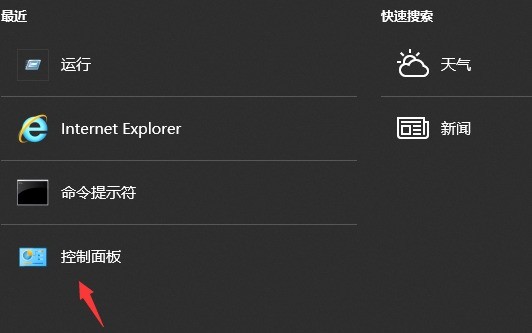
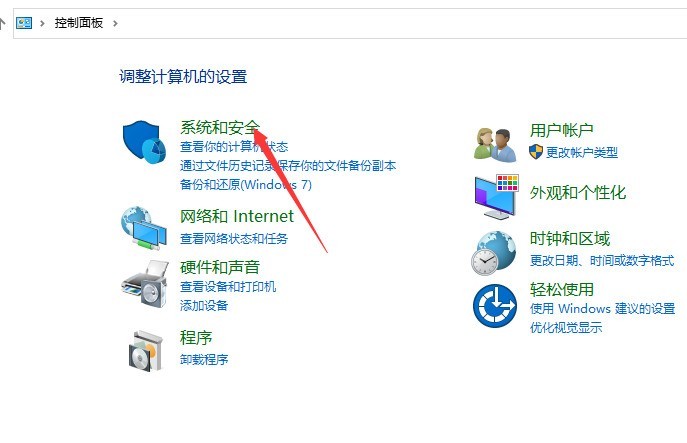
2. [관리 도구]를 클릭하여 이벤트 뷰어 [Windows 로그]에 들어갑니다.
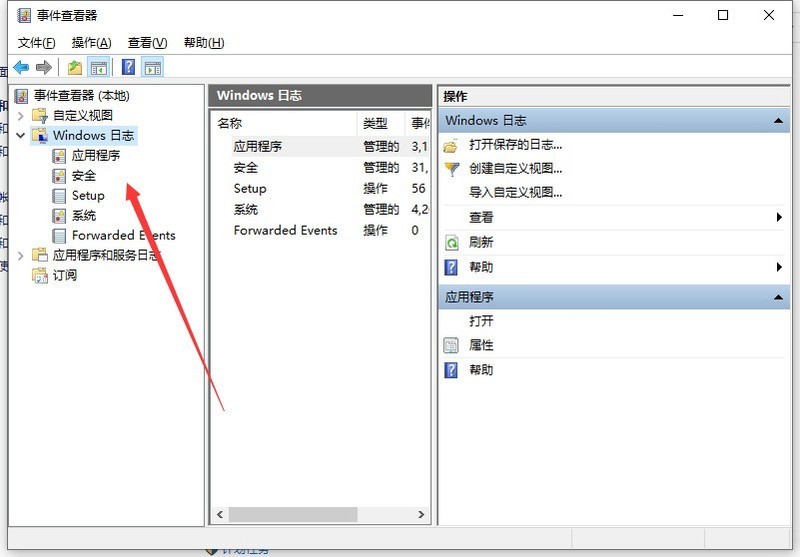
3. 로그 목록 오른쪽의 [현재 로그 필터링]을 클릭하고 필터 인터페이스의 ID 상자에 [6005.6006]을 영어 쉼표로 구분하여 입력합니다. 6005는 시작 시간, 6006은 종료입니다. 시간.
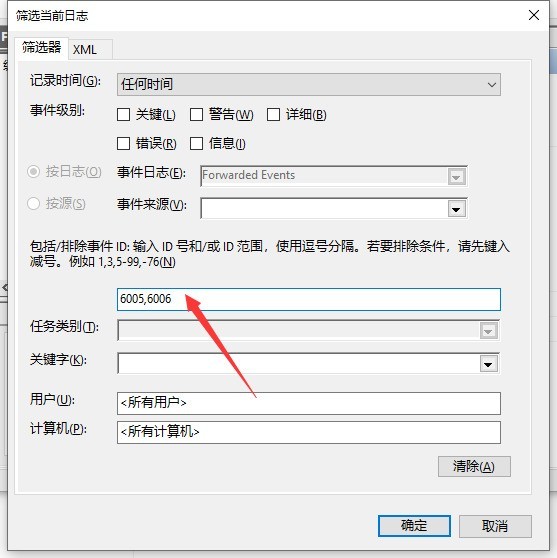
4. 마지막으로 [확인]을 클릭하면 가장 빠른 시작 기록을 보려면 맨 아래로 스크롤하세요.
위 내용은 win10 시스템에서 컴퓨터 사용 시간 확인하는 방법_win10 시스템에서 컴퓨터 사용 시간 확인하는 방법의 상세 내용입니다. 자세한 내용은 PHP 중국어 웹사이트의 기타 관련 기사를 참조하세요!